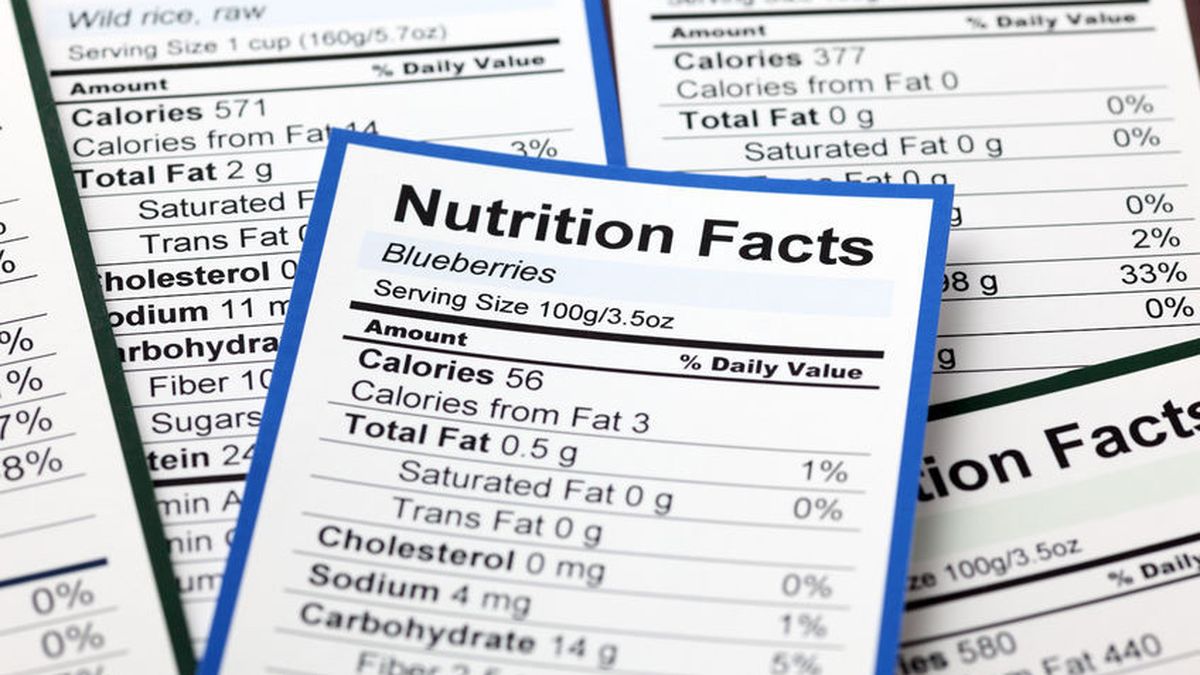Hello Sobat SinarNarasi! Apakah kamu sudah memiliki blog di platform Blogspot? Jika iya, tentu kamu ingin blogmu terlihat menarik dan memiliki tampilan yang sesuai dengan keinginanmu. Namun, kadang-kadang kita merasa kesulitan dalam mengedit blog di Blogspot. Tenang saja, kali ini saya akan membahas cara edit Blogspot dengan santai dan mudah dipahami. Yuk, simak artikel ini sampai selesai!
Mengedit Tampilan Blog di Blogspot
Pertama-tama, untuk mengedit tampilan blog di Blogspot, kamu perlu masuk ke dashboard blog. Setelah itu, klik pada menu “Tata Letak” dan pilih “Edit HTML”. Disini kamu bisa menemukan kode-kode HTML yang membentuk tampilan blogmu. Namun, jika kamu tidak familiar dengan kode-kode HTML, jangan khawatir karena kamu tetap bisa mengedit tampilan blogmu dengan mudah.
Menggunakan Tema Bawaan dari Blogspot
Blogspot menyediakan banyak tema bawaan yang bisa kamu gunakan untuk mengedit tampilan blogmu. Kamu bisa memilih tema yang sesuai dengan keinginanmu. Untuk mengganti tema, klik pada menu “Tema” dan pilih tema yang ingin kamu gunakan. Jika kamu ingin mengedit tema yang sudah dipilih, kamu bisa mengklik opsi “Sesuaikan”.
Menggunakan Tema dari Pihak Ketiga
Jika kamu ingin menggunakan tema dari pihak ketiga, kamu bisa mencari tema di situs-situs yang menyediakan tema Blogspot gratis atau berbayar. Setelah menemukan tema yang kamu inginkan, kamu bisa mengunduh tema tersebut dan menguploadnya ke blogmu. Untuk mengupload tema, klik pada menu “Tema” dan pilih opsi “Cadangkan / Pulihkan”. Kemudian, klik pada opsi “Unggah tema” dan pilih file tema yang sudah kamu unduh.
Mengedit Header dan Footer
Header dan footer adalah bagian penting dari tampilan blogmu. Untuk mengedit header dan footer, kamu bisa klik pada menu “Tata Letak” dan pilih opsi “Sesuaikan”. Disini, kamu bisa mengedit logo, judul blog, dan deskripsi blog pada header. Sedangkan pada footer, kamu bisa menambahkan widget seperti daftar arsip, label, atau widget halaman.
Mengedit Widget di Sidebar
Sidebar adalah bagian yang paling sering dilihat oleh pengunjung blogmu. Kamu bisa menambahkan atau mengedit widget di sidebar untuk mempercantik tampilan blogmu. Untuk mengedit widget di sidebar, klik pada menu “Tata Letak” dan pilih opsi “Tambah Gadget”. Kemudian, pilih widget yang ingin kamu tambahkan ke sidebar.
Mengedit Postingan
Postingan adalah isi dari blogmu. Kamu bisa mengedit postingan untuk membuatnya lebih menarik dan informatif. Untuk mengedit postingan, masuk ke dashboard blog dan klik pada menu “Postingan”. Pilih postingan yang ingin kamu edit, kemudian klik opsi “Edit”. Disini, kamu bisa mengedit judul, isi, label, gambar, dan video pada postinganmu.
Mengedit Navigasi Menu
Navigasi menu adalah menu yang terletak di bagian atas blogmu. Kamu bisa mengedit navigasi menu untuk mempermudah pengunjung blogmu dalam mencari konten yang mereka butuhkan. Untuk mengedit navigasi menu, klik pada menu “Tata Letak” dan pilih opsi “Sesuaikan”. Kemudian, klik pada opsi “Navigasi” dan tambahkan atau edit menu yang kamu butuhkan.
Mengedit Halaman Statis
Halaman statis adalah halaman yang berisi informasi tentang blogmu, seperti halaman “Tentang Kami” atau “Kontak”. Kamu bisa mengedit halaman statis untuk memperjelas informasi tentang blogmu. Untuk mengedit halaman statis, masuk ke dashboard blog dan klik pada menu “Halaman”. Pilih halaman yang ingin kamu edit, kemudian klik opsi “Edit”. Disini, kamu bisa mengedit judul, isi, dan gambar pada halaman statismu.
Mengedit Meta Deskripsi
Meta deskripsi adalah deskripsi singkat tentang blogmu yang akan muncul pada hasil pencarian Google. Kamu bisa mengedit meta deskripsi untuk membuat blogmu lebih menarik dan informatif. Untuk mengedit meta deskripsi, klik pada menu “Setelan” dan pilih opsi “Preferensi Penelusuran”. Kemudian, masukkan deskripsi singkat tentang blogmu pada opsi “Deskripsi Blog”.
Mengedit Meta Kata Kunci
Meta kata kunci adalah kata kunci yang akan membantu mesin pencari menemukan blogmu. Kamu bisa mengedit meta kata kunci untuk meningkatkan peringkat blogmu pada hasil pencarian Google. Untuk mengedit meta kata kunci, klik pada menu “Setelan” dan pilih opsi “Preferensi Penelusuran”. Kemudian, masukkan kata kunci yang berkaitan dengan blogmu pada opsi “Kata Kunci Blog”.
Mengedit URL Blogmu
URL blogmu adalah alamat blogmu yang akan ditampilkan pada browser. Kamu bisa mengedit URL blogmu untuk membuatnya lebih singkat dan mudah diingat. Untuk mengedit URL blogmu, klik pada menu “Setelan” dan pilih opsi “Dasbor”. Kemudian, klik pada opsi “Sunting” pada bagian “URL Blog”.
Mengedit Komentar
Komentar adalah tanggapan atau masukan dari pengunjung blogmu. Kamu bisa mengedit komentar yang masuk untuk menjaga kualitas komentar pada blogmu. Untuk mengedit komentar, masuk ke dashboard blog dan klik pada menu “Komentar”. Pilih komentar yang ingin kamu edit, kemudian klik opsi “Edit”.
Mengedit Pengaturan Lainnya
Selain mengedit tampilan dan isi blogmu, kamu juga bisa mengedit pengaturan lainnya seperti bahasa, waktu, dan privasi. Untuk mengedit pengaturan lainnya, klik pada menu “Setelan” dan pilih opsi “Dasbor”. Kemudian, klik pada opsi “Sunting” pada bagian yang ingin kamu edit.
Mengoptimalkan Tampilan Blogmu
Setelah mengedit tampilan blogmu, kamu juga perlu mengoptimalkannya agar blogmu bisa terlihat menarik dan profesional. Beberapa tips yang bisa kamu lakukan antara lain:
– Menggunakan gambar atau video yang berkualitas dan relevan dengan kontenmu.
– Menambahkan widget atau gadget yang berguna untuk pengunjungmu.
– Mengatur tata letak blogmu agar mudah dibaca dan dinavigasi oleh pengunjungmu.
– Menggunakan font dan warna yang cocok dengan tema blogmu.
Dengan mengoptimalkan tampilan blogmu, kamu bisa membuat pengunjungmu betah dan kembali berkunjung ke blogmu.
Kesimpulan
Nah, itulah cara edit Blogspot dengan santai dan mudah dipahami. Dengan mengikuti cara-cara di atas, kamu bisa mengedit tampilan dan isi blogmu sesuai dengan keinginanmu. Ingat, tampilan blog yang menarik dan profesional akan membuat pengunjungmu betah dan kembali berkunjung ke blogmu. Semoga artikel ini bermanfaat dan selamat mencoba!